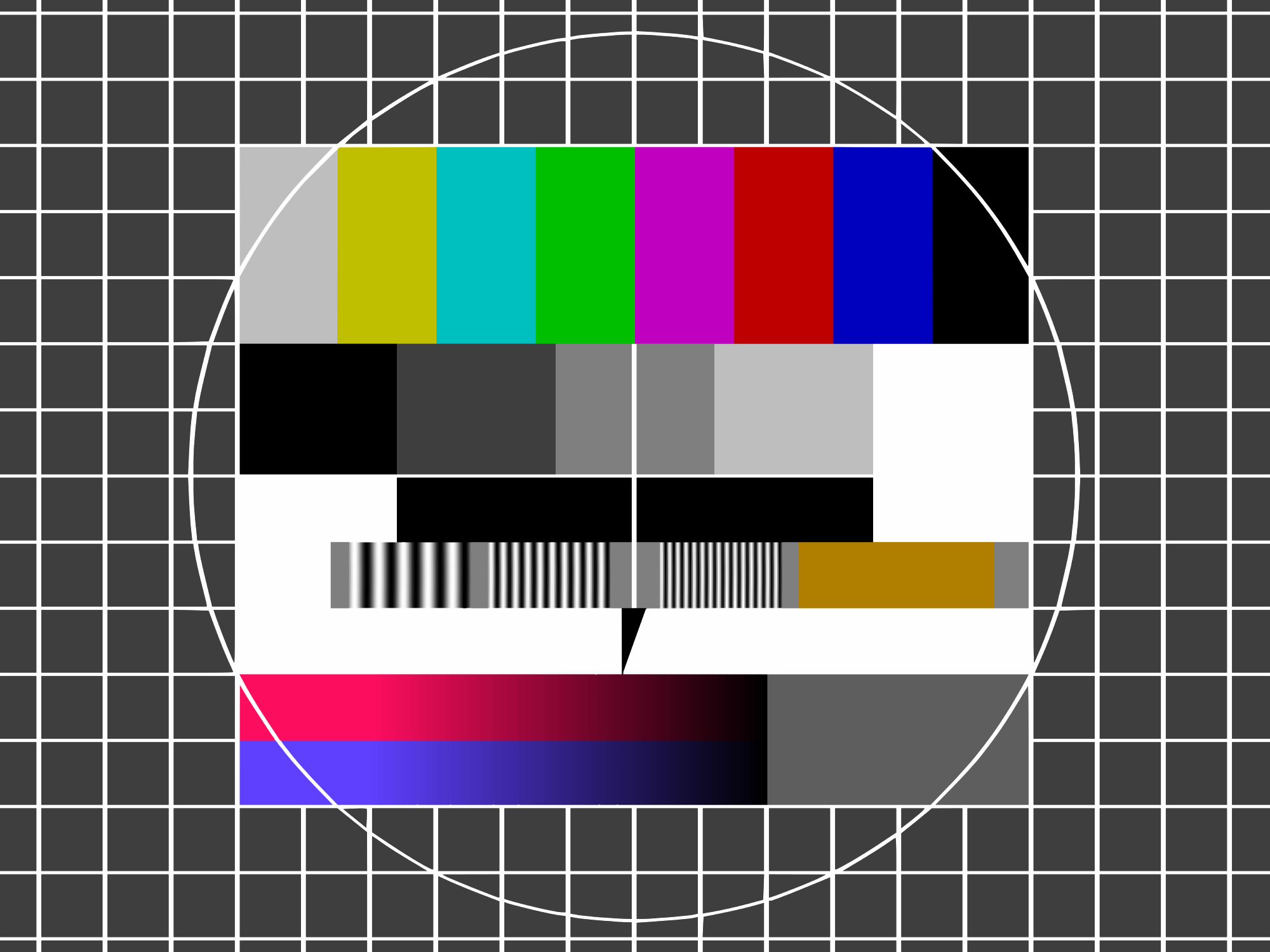Man kennt das ja. Wenn man mal ein paar Tage zur Erzeugergeneration fährt, gibt es mit Sicherheit ein technisches Problem, das gelöst werden muss (oder zwölf). Aktuell war es ein für mich überraschendes Problem mit der Bildübertragung vom Smartphone auf den Smart-TV. Und weil es mich einiges an Recherche kostete, eine funktionierende Lösung herzustellen, schreibe ich das hier mal auf.
Ursache war, wie anzunehmen, veraltete Hardware: Weder der Sony Bravia KDL-40EX505 (Fernseher) noch das Samsung Galaxy A3, 2016er Version (Telefon) unterstützen gängige Methoden für die Bildschirmverdopplung wie Miracast, Screen Mirroring oder Smart View. Beim Fernseher kam ich schnell drauf, weil ich keine Möglichkeit fand, eine Verbindung mit meinem Samsung Galaxy S7 herzustellen, und ich wusste, dass das Gerät bereits einige Jahre auf dem Buckel hatte. Beim noch recht frischen Smartphone hätte ich das nicht erwartet, denn auf dem A3 läuft sogar schon Android Nougat. Als Lösung hatte ich daher einen TV-Stick im Auge, was mit knapp 40€ vertretbare Kosten verursachen würde.
Im lokalen Elektrosupermarkt (Medimax) war Googles Chromecast ausverkauft, daher fiel die Wahl auf den Amazon Fire TV Stick. (Leider mit Sprachfernbedienung, weswegen ich meinen Schwiegereltern dringend vermittelte, die Wanze niemals aktiv zu schalten und insbesondere die Worte „Hi Alexa“ niemals zu verwenden.) Der Anschluss am HDMI-Port funktioniert. Strom gab es zunächst über den USB-Port des Fernsehers. Hier kam der erste Haken: Der Fernseher erwartet bei jedem angeschlossenen Port, dass darüber Inhalte eingebracht werden und zeigt bei mehreren verwendeten Anschlüssen (z.B. 1×HDMI, 1×USB) eine nervige Meldung an. Lösung: Das Netzteil doch an einer normalen Steckdose betreiben. Leider frisst das etwas mehr Strom als nötig.
Mit dem Galaxy S7 funktionierte die Übertragung dann auch bereits anstandslos – wenn man davon absieht, dass die Übertragung jedes Mal in den Einstellungen des Sticks unter Töne und Bildschirm mit der Option „Bildschirm duplizieren aktivieren“ aktiviert werden muss.
Dann kam das nächste Problem: Das Galaxy A3 kennt (wie erwähnt) Smart View nicht, und die installierbare App von Samsung kann nur auf Samsung-Smart-TVs übertragen. Jetzt hieß es also, dem Smartphone die Übertragung auf den Fire-TV-Stick beizubringen. Dafür fanden sich diverse Apps, meine Wahl fiel nach Lektüre einiger Hinweise auf Allcast. Das war dann schnell installiert, und fand sogar den Stick. \o/
Nächstes Problem: Der Fire-TV-Stick stellte nichts dar. In der Android-App wurde ein Hinweis angezeigt, dass Allcast auf dem Stick installiert werden müsse. Also erstmal herausfinden, wie man Apps auf den Stick schiebt. Auch dafür drängeln sich diverse Apps auf, von denen ich aber keine empfehlen kann. Sie funktionieren schlicht nicht.
Stattdessen stieß ich auf einen Hinweis auf die Amazon Fire TV Utility App. Es handelt sich hierbei um eine Anwendung für Windows, mit der Apps auf dem Stick installiert werden können. Wichtig: Das Programm muss unter C:\FTV liegen, sonst funktionieren einige Scripte nicht. Beim Start muss unter File\Settings die IP-Adresse des Sticks eingetragen werden, die man auf dem Stick unter Einstellungen\Gerät\Netzwerk angezeigt bekommt. Im Programm wird ebenfalls eingestellt, dass der Normal Debug Mode genutzt wird. Dann muss auf dem Stick unter Einstellungen\Entwickleroptionen noch die Option ADB-Debugging aktiviert werden. Dann kann die zu installierende APK-Datei über Select ausgewählt und über Sideload 3rd Party Application endlich installiert werden. Wenn es Übertragungsprobleme gibt, kann der Stick auch über USB-Kabel an den Rechner angeschlossen werden, auf dem die Anwendung läuft. Umfassender ist der Vorgang bei katzeausdemsack.de erklärt.
Allerdings ist zu beachten, dass nicht einfach die App Allcast auf dem Stick installiert wird, sondern zwingend der Allcast Receiver! Ansonsten würde die App nur selbst nach Empfangsgeräten suchen, aber keine Inhalte darstellen. (Ich hab das für Euch ausprobiert, damit ihr das nicht auch noch tun müsst.) Diesen Hinweis findet man aber weder in der Android-App noch im Playstore/Appstore noch auf der Website der App.
Wer’s mag, kann nach erfolgter Installation der beiden Apps an den vorgesehenen Orten nicht nur lokale Dateien (z.B. aus der Galerie des Smartphones) abspielen, sondern auch Mediendaten von Cloud-Diensten wie Google Drive oder Dropbox. Und wenn die Werbung in der App nervt, kann man für 3,49€ die Premium-Variante freischalten. Hierbei handelt es sich nur um die Lizenz-Datei, die freie Version muss installiert bleiben.
PS: Alternativ kann auch Megacast genutzt werden. Das System ist ähnlich: Es gibt einen Player und einen Sender. Das Programm unterstützt neben dem Fire-TV-Stick auch z.B. Chromecast. Auch hier sind Premium-Versionen für die einzelnen Sender-Apps verfügbar.